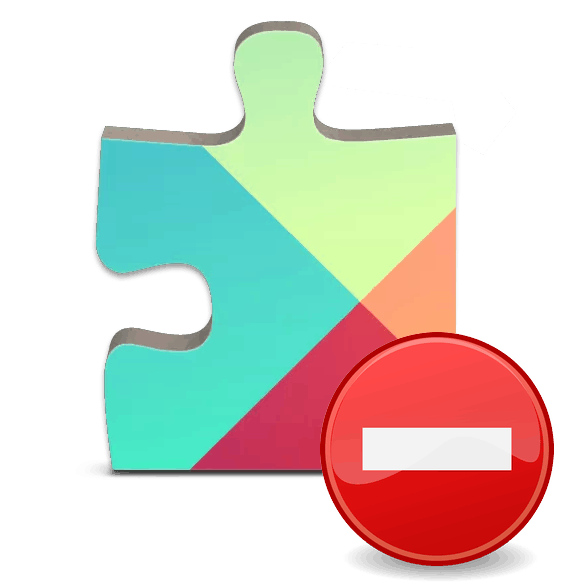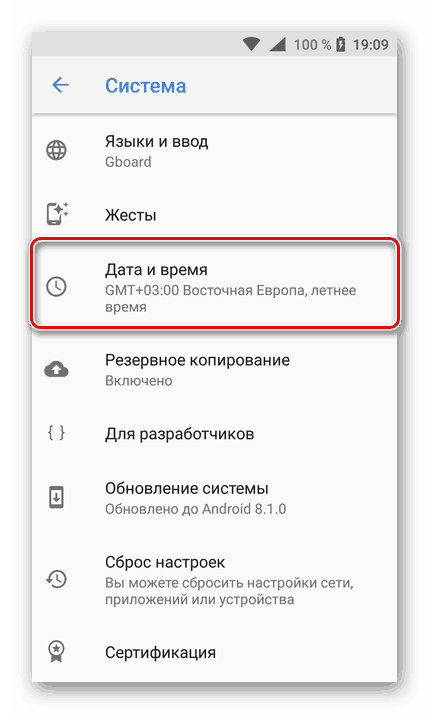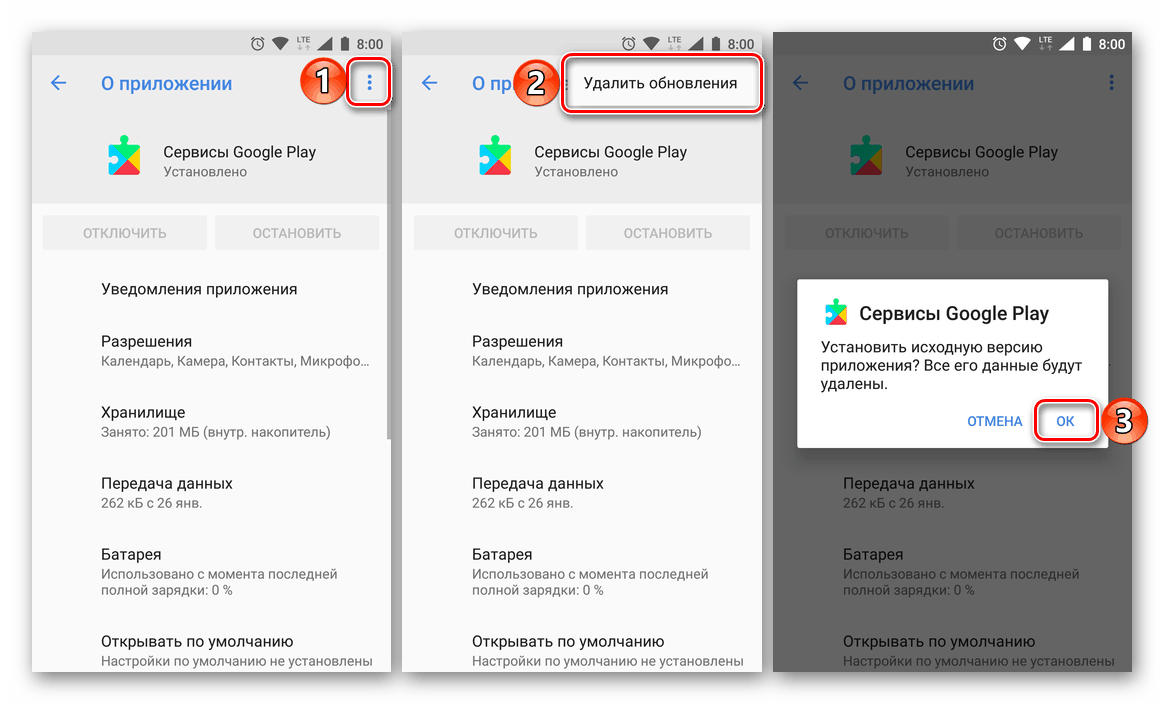Popravljanje pogreške na usluzi Google Play na uređaju Android
Google Play Services jedna je od standardnih Androidovih komponenti koja nudi vlasničke aplikacije i alate. Ako postoje problemi u njegovom radu, to može negativno utjecati na cijeli operativni sustav ili njegove pojedinačne elemente, te ćemo stoga danas govoriti o uklanjanju najčešće pogreške povezane s uslugama.
Sadržaj
Popravi pogrešku "Zaustavljena aplikacija Google Play"
Ova pogreška u radu usluga Google Play najčešće se pojavljuje kada pokušavate konfigurirati jednu od standardnih aplikacija ili koristiti njezinu specifičnu funkciju. Govori o tehničkom neuspjehu uzrokovanom gubitkom komunikacije u jednoj od faza razmjene podataka između specifičnih servisa i Googleovih poslužitelja. To se može dogoditi iz raznih razloga, ali u općim slučajevima proces eliminacije problema nije težak.
Pogledajte i: Što učiniti ako dođe do pogreške na uslugama Google Play?
Prva metoda: Provjerite datum i vrijeme
Ispravno postavljen datum i vrijeme, odnosno, automatski određuje mreža, nužan je uvjet za ispravno funkcioniranje cijelog Android OS-a i onih njegovih komponenti koje pristupaju poslužiteljima, primaju i šalju podatke. Usluge usluge Google Play među njima, a zbog toga pogrešku u njihovom radu može uzrokovati pogrešno postavljena vremenska zona i povezane vrijednosti.
- U odjeljku "Postavke" mobilnog uređaja idite na odjeljak "Sustav" i odaberite stavku "Datum i vrijeme" u njoj.
![Odjeljak datuma i vremena u postavkama uređaja Android]()
Napomena: Odjeljak "Datum i vrijeme" može se prikazati u općem popisu "Postavke" , što ovisi o verziji Androida i korištenom uređaju.
- Uvjerite se da su "Datum i vrijeme mreže" , kao i "Vremenska zona" određeni automatski, tj. Oni "povuku" preko mreže. Ako to nije slučaj, pomaknite prekidače koji se nalaze nasuprot tih stavki u aktivni položaj. Stavka “Odaberi vremensku zonu” treba prestati biti aktivna.
- Izađite iz postavki i ponovno pokrenite uređaj.
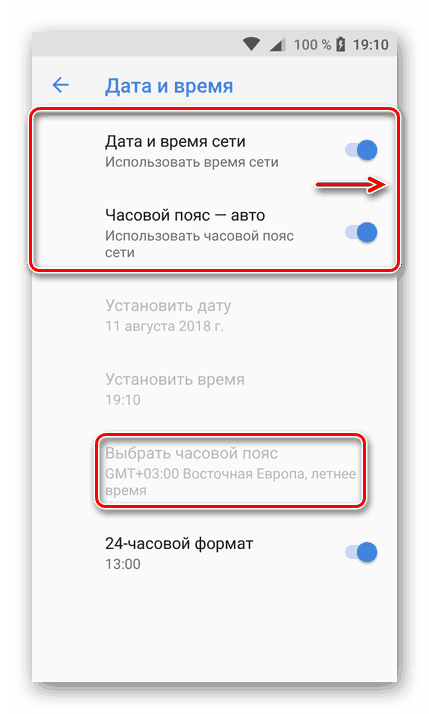

Pogledajte i: Postavljanje datuma i vremena na Androidu
Pokušajte izvršiti radnju koja je dovela do prestanka rada usluga Google Play. Ako se to ponovi, upotrijebite donje preporuke.
Druga metoda: Obrišite predmemoriju aplikacije i podatke
Svaka aplikacija, i standardna i treća strana, za vrijeme njezine uporabe obrađena je nepotrebnim neželjenim datotekama, što može uzrokovati kvarove i pogreške u radu. Usluge usluge Google Play nisu iznimka. Možda je njihov rad bio suspendiran upravo iz tog razloga, i zato ga moramo eliminirati. Za ovo:
- Idite na "Postavke" i otvorite odjeljak "Aplikacije i obavijesti" , a od njih idite na popis svih instaliranih aplikacija.
- U njemu pronađite usluge Google Play, kliknite tu stavku da biste otišli na stranicu s općim informacijama na kojoj odaberete opciju pohrane .
- Dodirnite gumb "Očisti predmemoriju", a zatim "Upravljanje mjestom" . Kliknite "Izbriši sve podatke" i potvrdite svoje radnje u skočnom prozoru.
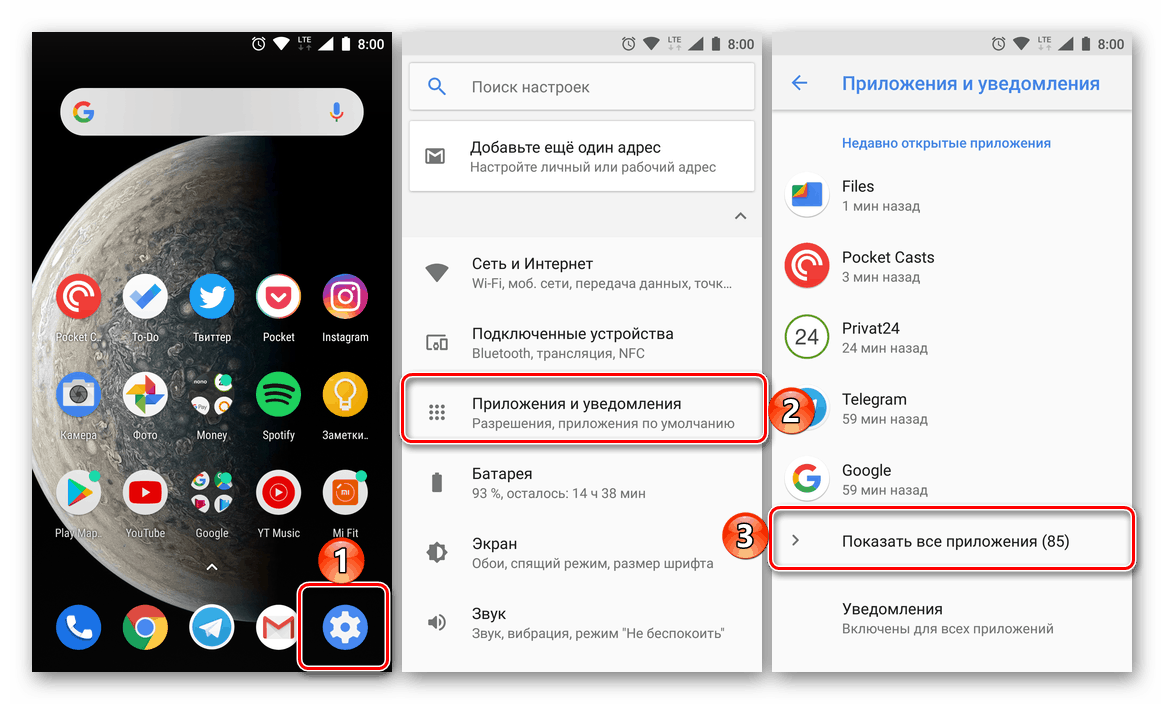
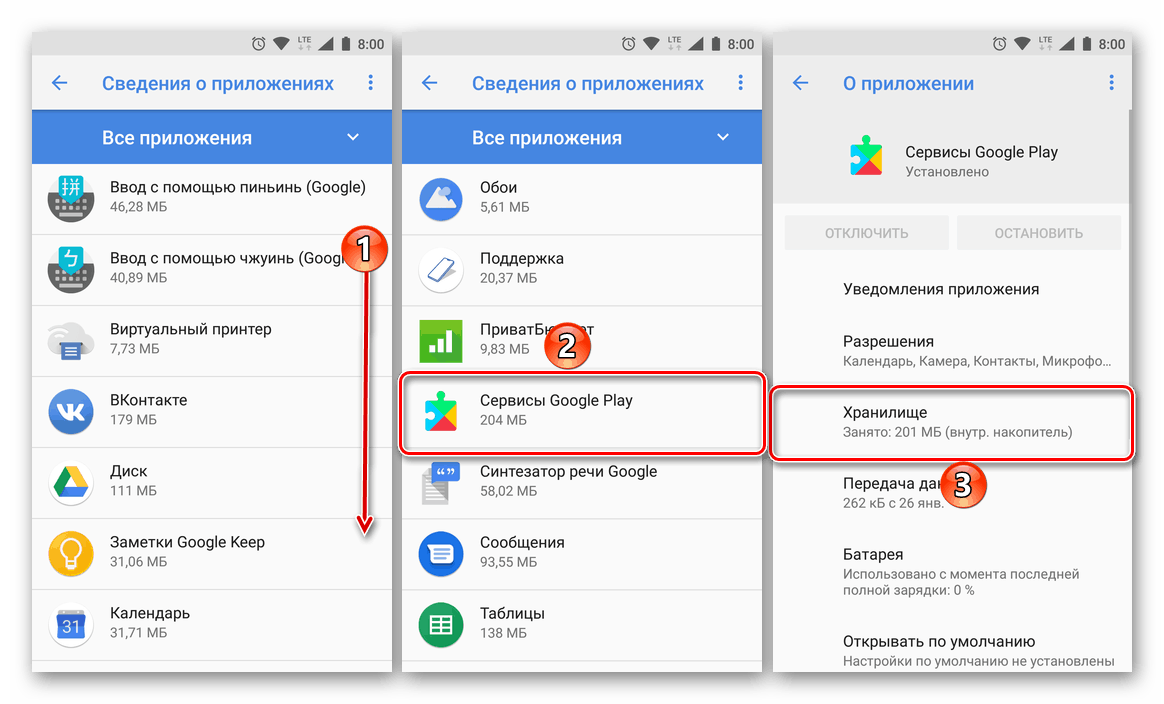
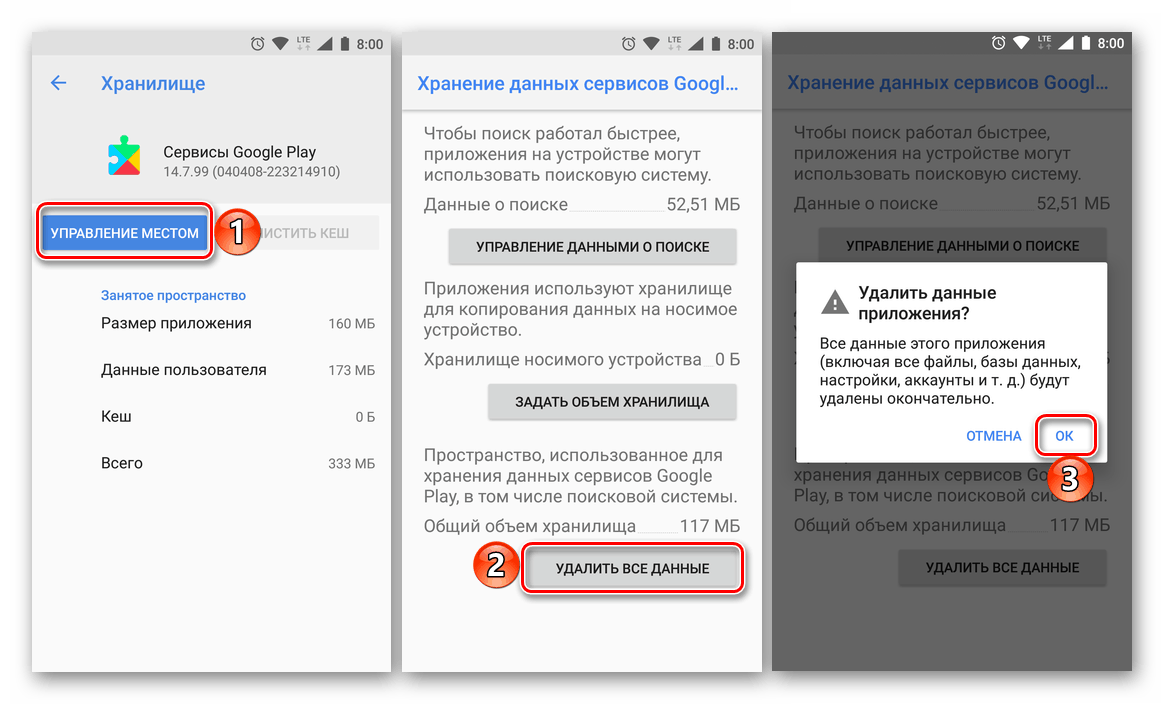
Kao iu prethodnom slučaju, ponovno pokrenite mobilni uređaj, a zatim provjerite postoji li pogreška. Najvjerojatnije se neće ponoviti.
Treći način: uklonite najnovija ažuriranja
Ako brisanje usluga Google Play iz privremenih podataka i predmemorije nije pomoglo, pokušajte vratiti aplikaciju na izvornu verziju. To se radi na sljedeći način:
- Ponovite korake br. 1-3 iz prethodne metode, a zatim se vratite na stranicu "O aplikaciji" .
- Dodirnite tri točke koje se nalaze u gornjem desnom kutu i odaberite jedinu stavku dostupnu u ovom izborniku - “Izbriši ažuriranja” . Potvrdite svoju namjeru klikom na "U redu" u okviru za pitanja.
![Ukloni ažuriranja aplikacija usluge Google Play na Androidu]()
Napomena: Stavka izbornika "Izbriši ažuriranja" može se prikazati kao zasebni gumb.
- Ponovno pokrenite Android uređaj i provjerite ima li problema.
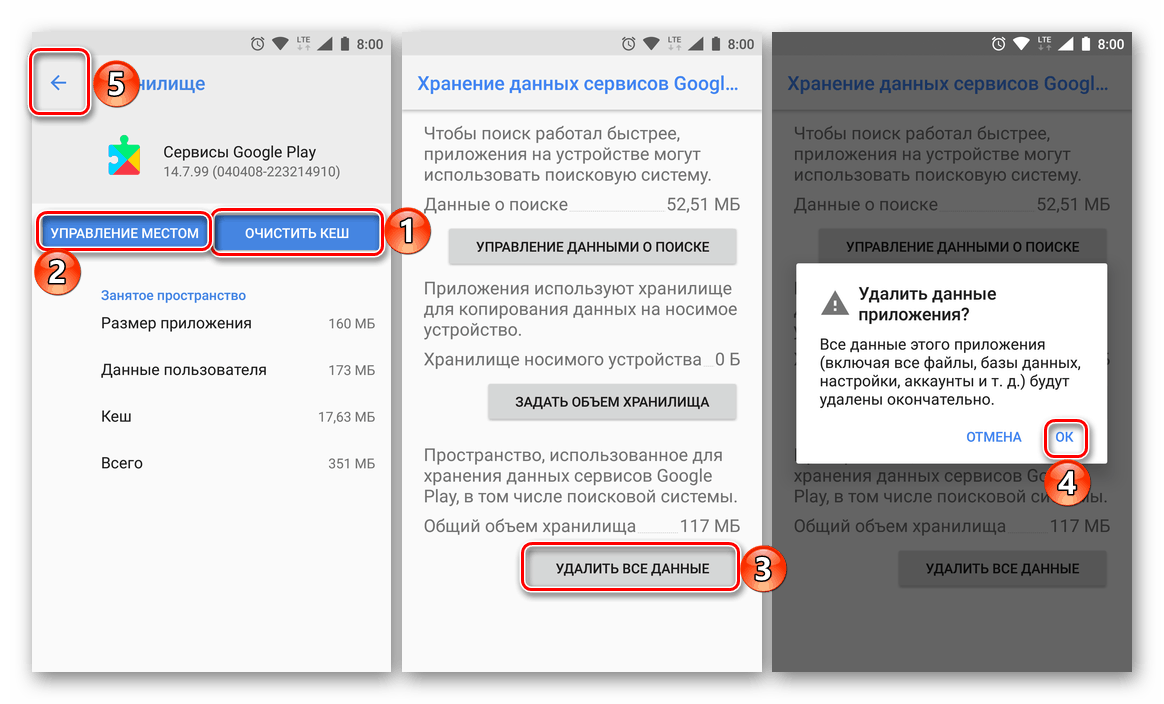

Ako se nastavi pojavljivati pogreška "Aplikacija Google Play usluga" , morat ćete nastaviti brisati važnije podatke od predmemorije, privremenih datoteka i ažuriranja.
Pogledajte i: Što učiniti ako se aplikacije ne ažuriraju u Trgovini Google Play
Četvrti način: izbrišite svoj Google račun
Posljednja stvar koja se može učiniti u borbi protiv problema koji razmatramo danas je brisanje Google računa koji se trenutno koristi na mobilnom uređaju kao glavni račun, a zatim ga ponovno unijeti. Kako se to radi, u srodnim smo člancima više puta rekli kako otkloniti poteškoće s Google Play tržištem. Poveznica na jednu od njih prikazana je u nastavku. Glavna stvar, prije nego što nastavite s provedbom naših predloženih preporuka, pobrinite se da znate svoje korisničko ime i lozinku s računa. 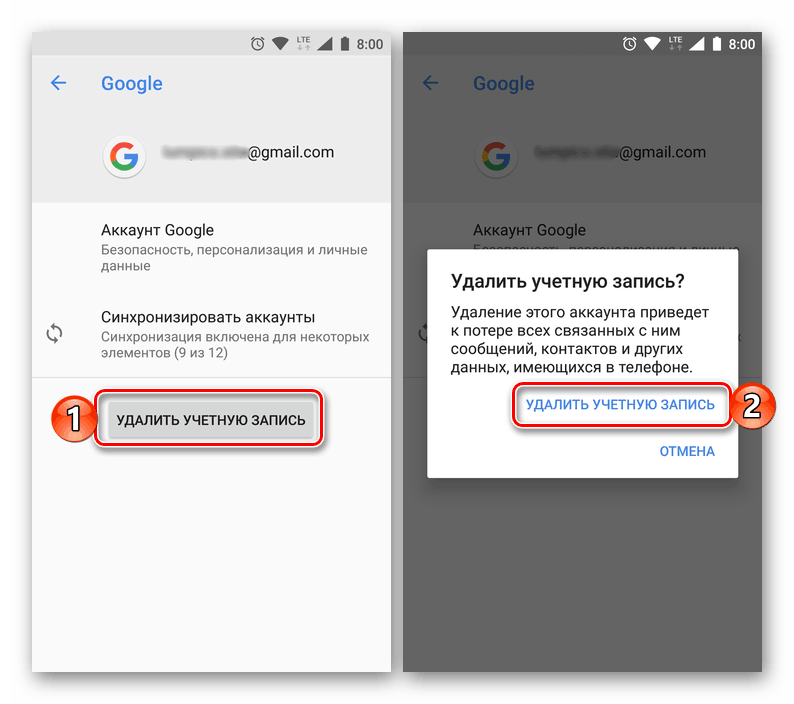
Više detalja:
Isključite i ponovno povežite Google račun
Kako se prijaviti na Google račun na uređaju Android
zaključak
Zaustavljanje rada usluge Google Play nije kritična pogreška, a uzrok njezina pojavljivanja može se vrlo lako riješiti, kao što smo mogli osobno provjeriti.